Guía 2025: Cómo ejecutar una prueba de hardware en Xiaomi
Aug 01, 2025 • Categoría: Administrar Datos del Dispositivo • Soluciones Probadas
Es fundamental garantizar que un teléfono inteligente funcione sin problemas y esté libre de problemas de hardware. Una forma de lograr esto es realizando una prueba de hardware, la cual puede detectar posibles problemas y prevenir futuros inconvenientes. Es especialmente vital para los dispositivos Xiaomi, conocidos por su calidad y confiabilidad.
Esta completa guía te guiará paso a paso en el proceso de ejecutar una prueba de hardware en tu dispositivo Xiaomi. Puede identificar problemas de rendimiento y solucionarlos de manera efectiva siguiendo estas instrucciones. Ya sea un entusiasta de Android, un vendedor de dispositivos móviles o un usuario de Xiaomi, esta guía es lectura obligada para cualquier persona que desee garantizar que su teléfono inteligente funcione al máximo.

- Parte 1: Comprendiendo la Prueba de Diagnóstico de Xiaomi y su Importancia
- Parte 2: Cómo realizar una prueba de hardware en dispositivos Xiaomi
- Descubre la salud de tu teléfono: Utilizando Dr.Fone para evaluar el estado de tu dispositivo.

Parte 1. Comprendiendo la Prueba de Diagnóstico de Xiaomi y su Importancia
La prueba de diagnóstico de Xiaomi es una evaluación exhaustiva de los componentes de hardware y software del smartphone, incluida la eficiencia de su CPU. Los minoristas de dispositivos móviles, los comerciantes de teléfonos e incluso tú mismo pueden realizar esta prueba regularmente.
Partes verificadas durante la Prueba de Diagnóstico de Xiaomi
La prueba de diagnóstico de Xiaomi comprueba el sistema de audio del smartphone, los sensores y mucho más. También se evalúa la duración de la batería, el rendimiento de la cámara y la calidad de la pantalla. Analizando de cerca las partes vitales que se suelen examinar durante una prueba de diagnóstico en un dispositivo Xiaomi.

- Cámara. Una cámara que no funcione correctamente puede afectar el rendimiento del teléfono inteligente, dificultando que los usuarios capturen fotos o videos de alta calidad. Una cámara que funcione correctamente es esencial para las personas que dependen de sus dispositivos móviles para capturar momentos importantes o crear contenido para su trabajo.
- Pantalla táctil. Realizar una prueba de diagnóstico de la pantalla del teléfono es crucial para garantizar el correcto funcionamiento de la pantalla, sin daños o píxeles muertos que puedan afectar la experiencia del usuario. Una prueba de diagnóstico de Xiaomi también puede identificar problemas con la sensibilidad táctil o la capacidad de respuesta, que son cruciales para el buen funcionamiento y la facilidad de uso.
- Batería. Es esencial realizar pruebas de diagnóstico en los teléfonos debido a que las baterías tienen una vida útil limitada y tienden a degradarse con el tiempo. Una prueba de diagnóstico para dispositivos Xiaomi incluye verificar la salud de la batería, la capacidad de carga y el ciclo de carga de la batería.
- Audio. Verificar la funcionalidad de audio durante una prueba de diagnóstico de Xiaomi es esencial para garantizar que el micrófono, el altavoz y otros componentes de audio del smartphone funcionan correctamente y que no hay problemas con la calidad del sonido durante las llamadas telefónicas o la reproducción multimedia. Los problemas de audio pueden afectar las llamadas telefónicas, la reproducción de música y otras funciones relacionadas con el audio.
Importancia de realizar pruebas de diagnóstico rutinarias en el teléfono
Algunos de los problemas más comunes encontrados durante la prueba de diagnóstico de Xiaomi incluyen agotamiento de la batería, problemas con la cámara y sobrecalentamiento. Una prueba de diagnóstico puede detectar problemas como los relacionados con el IMEI, cámaras que no funcionan correctamente y micrófonos defectuosos. Realizar pruebas de hardware periódicas en dispositivos Xiaomi puede ayudar a mantener un rendimiento óptimo y prevenir problemas que afecten su funcionalidad. Aquí hay algunos beneficios adicionales que las pruebas de diagnóstico pueden ofrecer:

- Realizar pruebas de diagnóstico rutinarias en teléfonos Xiaomi usados o corporativos obsoletos puede ayudar a los administradores de TI a garantizar que los dispositivos funcionen sin problemas. Además, las pruebas de diagnóstico pueden ayudar a negociar tasas justas al vender teléfonos.
- Con los informes de pruebas de hardware de Xiaomi, puedes asignar calificaciones como A+, A, B o C a los dispositivos de segunda mano en función de su calidad, funcionalidad y rendimiento. Ayuda a mitigar las preocupaciones sobre la compra de equipos usados, ya que los usuarios pueden tener una mayor confianza en la calidad del teléfono inteligente antes de tomar una decisión de compra.
- Las pruebas de diagnóstico, incluida la prueba del hardware de los dispositivos Xiaomi, permiten a los centros de reparación identificar de manera precisa el alcance de las reparaciones necesarias e informar rápidamente a los propietarios del dispositivo sobre la condición actual de su teléfono inteligente.
Parte 2. Cómo realizar una prueba de hardware en dispositivos Xiaomi
Hay diferentes maneras de ejecutar una prueba de hardware en Xiaomi: el modo de ingeniería a través de su aplicación de configuración y códigos de prueba. Ambas opciones te permiten realizar una exhaustiva comprobación de diagnóstico en varios componentes de hardware de tu teléfono inteligente, incluyendo la batería, la pantalla, la cámara, el micrófono, los altavoces y más. Sigue leyendo para aprender a ejecutar una prueba de hardware en un dispositivo Xiaomi.
Prueba de hardware de Xiaomi utilizando el modo de ingeniería en Configuración
Los dispositivos Xiaomi vienen con un menú secreto llamado Modo de Ingeniería o Engmode, que permite una mayor personalización y optimización más allá de las configuraciones del teléfono. Esta característica incluye una prueba de hardware que los usuarios pueden realizar sin tener que acudir a centros de servicio. Asegúrese de que su smartphone esté en línea antes de comenzar. Aquí es cómo llevar a cabo hardware de prueba en los dispositivos Xiaomi utilizando el modo de ingeniería.
- Paso 1: Los pasos para acceder a la configuración pueden variar según la versión de MIUI de su smartphone Xiaomi.
- MIUI 14: Acceda a la versión del kernel de Xiaomi yendo a Ajustes > Mi dispositivo > Todas las especificaciones.
- MIUI 13: Ve a Ajustes > Acerca del teléfono > Todas las especificaciones.
- MIUI 12: Ve a Ajustes > Mi dispositivo > Todas las especificaciones.
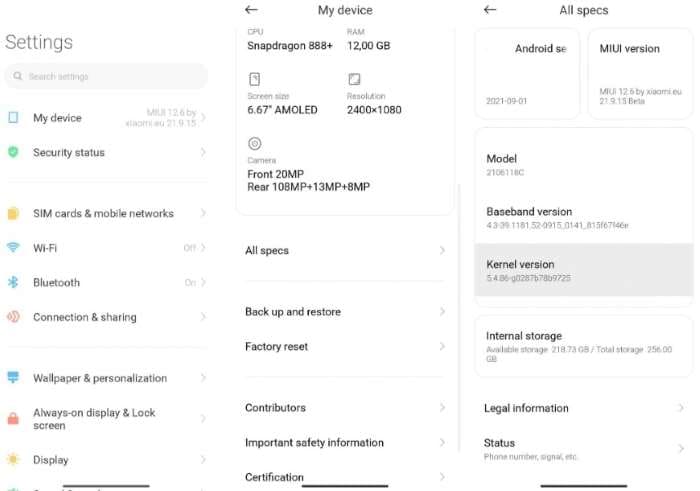
- Paso 2: Pulse sobre la versión del Kernel varias veces hasta que aparezca el número de veces necesario para introducir CIT.
- Paso 3: Después de acceder al modo de ingeniería, prueba el hardware del dispositivo Xiaomi.
Nota:
Cuando se activa el CIT, se mostrará el menú CIT, que puede variar según la versión de MIUI del dispositivo Xiaomi.
Aquí tienes un ejemplo de cómo se muestra en la versión Xiaomi MIUI 12.6.
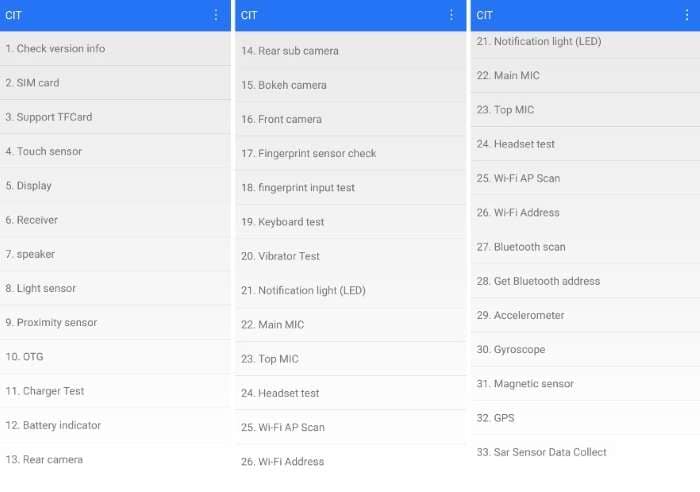
- Paso 4: La prueba de diagnóstico Xiaomi le guiará a través de cada paso una vez que seleccione la región a inspeccionar, como la pantalla, el altavoz y el sensor de proximidad .
- Paso 5: Un resultado Pasa indica que no se han detectado problemas durante la prueba, mientras que un resultado Falla indica lo contrario.
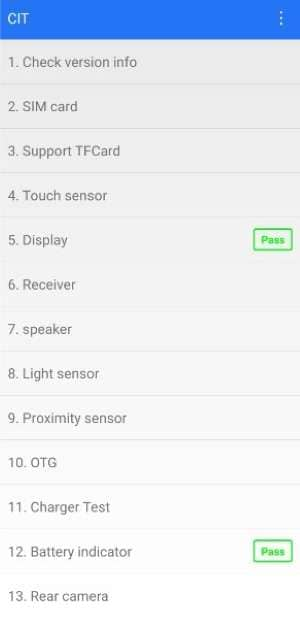
Prueba de Hardware de Xiaomi utilizando Códigos de Prueba
Aparte de utilizar el modo de ingeniería, hay otra manera de realizar una prueba de hardware en los dispositivos Xiaomi. Implica el uso de códigos de prueba USSD especiales que ayudan a diagnosticar y solucionar problemas con componentes de hardware específicos.
Paso 1: Introduzca cualquiera de los siguientes códigos en el marcador telefónico.
|
Códigos de prueba de hardware para smartphones Xiaomi |
Funciones de los códigos de prueba de hardware para smartphones Xiaomi |
|
*#*#2664#*#* |
Código de prueba de pantalla MI para evaluar el rendimiento de la pantalla táctil de tu teléfono Xiaomi. |
|
*#*#289#*#* |
Utiliza este código de prueba para verificar el rendimiento y la calidad del altavoz en tu dispositivo Xiaomi. |
|
*#*#232339#*#* |
Verifica la funcionalidad de LAN inalámbrica de tu teléfono Xiaomi utilizando el código de prueba de LAN inalámbrica. |
|
*#*#232331#*#* |
Para acceder a los detalles sobre el Bluetooth en tu dispositivo Xiaomi, puedes utilizar este código de prueba. |
|
*#*#1472365#*#* |
Utiliza este código de prueba para acceder a la prueba de GPS rápida y ver sus detalles en tu dispositivo Xiaomi. |
|
*#*#0#*#* |
Si quieres echar un vistazo a la pantalla de tu teléfono Xiaomi, prueba este código de prueba de la pantalla del móvil MI. |
|
*#*#0842#*#* |
Con este código, puedes realizar fácilmente una prueba de vibración y retroiluminación en tu dispositivo para asegurarte de que funciona correctamente. |
|
*#*#7262626#*#* |
Sólo tienes que introducir este código para realizar la prueba de campo móvil en tu dispositivo Xiaomi. |
|
*#*#1575#*#* |
Con este código, puedes obtener una serie de pruebas de GPS que te ayudarán a diagnosticar cualquier problema con el GPS de tu teléfono y a mejorar su precisión. |
|
*#*#289#*#* |
Este código se utiliza para controlar el altavoz y el micrófono de tu dispositivo Xiaomi. |
|
*#*#64663#*#* |
Si tienes un smartphone Redmi, puedes utilizar este código para acceder a la función de prueba del sensor. |
|
*#*#0283#*#* |
Para realizar una prueba de loopback en tu smartphone Xiaomi, utiliza este código de prueba. |
|
*#*#0588#*#* |
Si quieres probar el sensor de proximidad de tu móvil MI, utiliza este código de prueba. |
|
*#0011# |
Sirve para acceder al menú de servicio del smartphone para realizar pruebas y diagnósticos. |
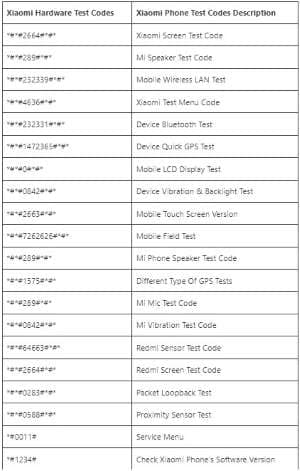
Por ejemplo, al marcar *#*#4636#*#* se accede al menú de prueba de Xiaomi, que ofrece información sobre el nivel de batería, la conexión Wi-Fi y otras funciones.
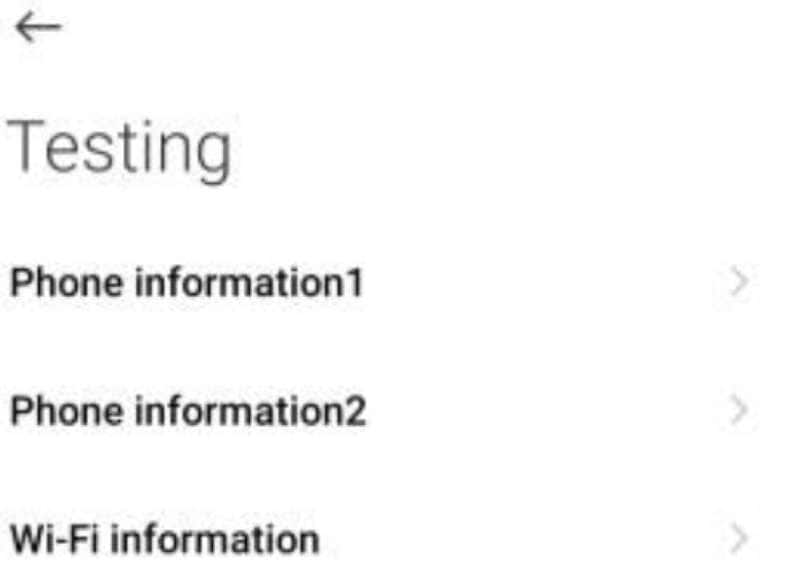
Nota:
No todos los dispositivos Xiaomi son compatibles con este método.
Paso 2: Deje que el código se ejecute hasta que aparezca automáticamente el menú de prueba de hardware Xiaomi.
Paso 3: Realice la prueba de hardware necesaria en el dispositivo Xiaomi.
Paso 3. Descubra la salud de su teléfono: Uso de Wondershare Dr.Fone para evaluar los detalles de su dispositivo
Es importante saber cómo probar el hardware de tu teléfono móvil para preservar su longevidad y rendimiento. Al realizar pruebas de hardware en teléfonos Xiaomi y otros smartphones Android o iOS, puede evaluar el estado de los componentes de hardware de un dispositivo. Sin embargo, es esencial conocer el estado general del teléfono para identificar posibles problemas y evitar agravar los daños.
La función de control del teléfono móvil de Wondershare Dr. Fone es una gran herramienta que te ayudará a conseguirlo. Aunque no realiza pruebas directas de hardware en los smartphones Xiaomi, evalúa el estado general del teléfono. Incluye el estado de la batería, la función de almacenamiento y otros detalles del dispositivo. Al combinar las pruebas de hardware con la función de teléfono móvil de Wondershare Dr. Fone, puedes garantizar que tu móvil opera de manera fluida y eficiente.
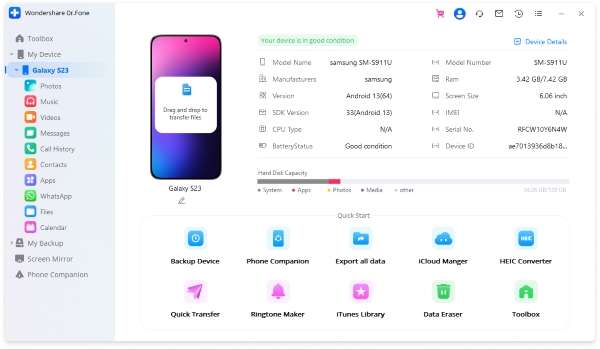
Wondershare Dr.Fone ofrece a los usuarios de Android acceso a los detalles del dispositivo a través de su herramienta. Esta función es compatible tanto con iOS como con Android, y los usuarios de iOS pueden recibir tanto los detalles del dispositivo como un informe de verificación. Aquí te mostramos cómo recuperar fácilmente los detalles de tu dispositivo y evaluar su estado general utilizando Wondershare Dr. Fone:
- Paso 1: Instala Dr.Fone en tu ordenador descargándolo de la web oficial.
- Paso 2: Abre Dr.Fone en tu ordenador y selecciona Mi dispositivo en el menú de navegación de la izquierda.
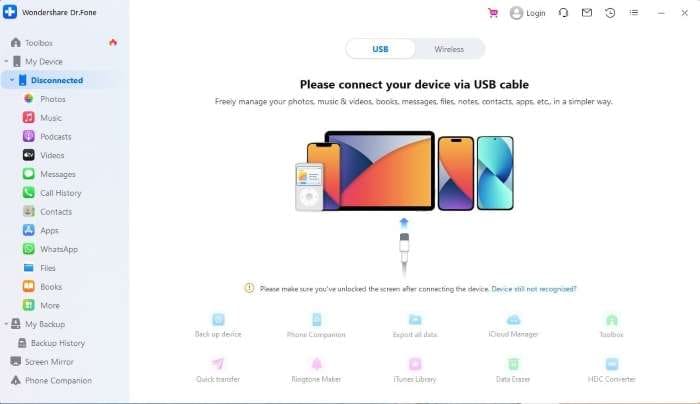
- Paso 3: Sigue las instrucciones en pantalla para conectar tu teléfono inteligente a la computadora mediante un cable USB o de forma inalámbrica. Si optas por una conexión USB, asegúrate de que permanezca conectada hasta que se establezca la conexión correctamente.
- Paso 4: Ahora puedes ver un resumen del estado general de tu smartphone. Haz clic en Detalles del dispositivo o Informe de verificación (solo para usuarios de iOS) para obtener un informe de prueba más detallado, dependiendo de si tienes un smartphone Android o un iPhone.
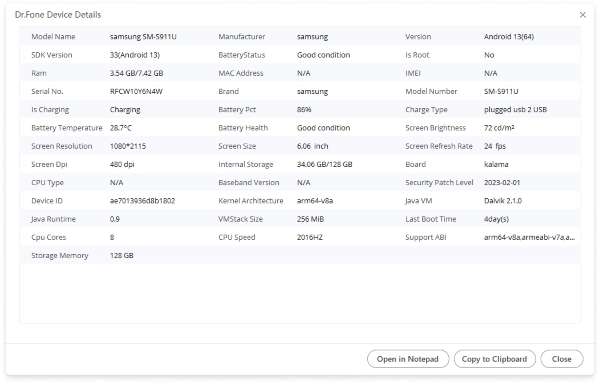
Conclusión
Las pruebas de hardware de Xiaomi son cruciales para los usuarios de Xiaomi con el fin de asegurar que sus dispositivos funcionen de manera fluida y eficiente. Como se mencionó anteriormente, esto se puede hacer a través del modo de ingeniería o códigos de prueba. No obstante, comprender el estado general de tu teléfono es igualmente importante. Y la función de teléfono móvil de Dr. Fone puede ayudarte a lograr precisamente eso.
Al realizar pruebas de hardware de forma regular y utilizar Dr. Fone, puedes prevenir posibles problemas y prolongar la vida útil de tu dispositivo Xiaomi. Entonces, si deseas llevar el mantenimiento de tu teléfono móvil al siguiente nivel, considera probar Dr. Fone. Toma los pasos necesarios para mantener tu teléfono en óptimas condiciones hoy mismo.
También podrías estar interesado en:
¿El micrófono no funciona? Cómo probar el micrófono en un teléfono Android
Cómo comprobar el micrófono del iPhone y solucionar el problema de que no funcione
También podría gustarte
Administrador de Xiaomi/Redmi
- Transferencia Xiaomi
- 1. Transferir de Xiaomi a iPhone
- 2. Transferir de Xiaomi a Samsung
- 3. Transferir de Xiaomi a Laptop
- 4. Transferir de iPhone a Xiaomi
- 5. Transferir de Android a Xiaomi
- 6. Transferir de Computadora a Xiaomi
- 7. WhatsApp de Xiaomi a iPhone
- 8. WhatsApp de iPhone a Xiaomi
- 9. Funciones Especiales de Mi Mover
- Desbloqueo Xiaomi
- 1. Desbloquear Mi Cuenta Sin Contraseña
- 2. Quitar Cuenta de Redmi Note 7/8
- 3. Quitar Mi Cuenta de Redmi 7
- 4. Consejos para Desbloquear Patrón en Mi
- 5. Quitar FRP en Xiaomi/Redmi
- 6. Saltar Verificación de Cuenta Google
- 7. Saltar Tiempo de Espera de 168 Horas
- 8. Desbloquear Bootloader en Xiaomi
- 9. Restablecer de Fábrica Teléfonos Mi Bloqueados
- Problemas de Xiaomi
- 1. Problema con el Táctil en Redmi Note 4
- 2. Pantalla No Responde en Xiaomi
- 3. Problema con el Táctil Redmi
- 4. Error: Aplicación Android No Instalada
- 5. Teléfono Android Dañado
- 6. Error: Cifrado No Exitoso
- 7. Atascado en Recuperación del Sistema Android
- Consejos para Xiaomi













Paula Hernández
staff Editor